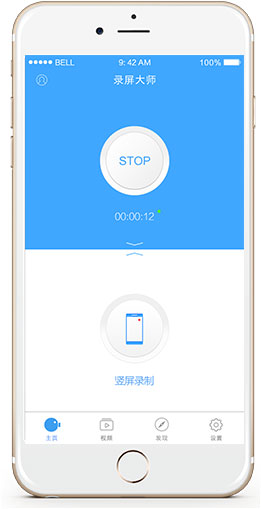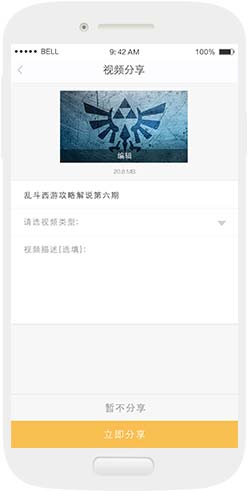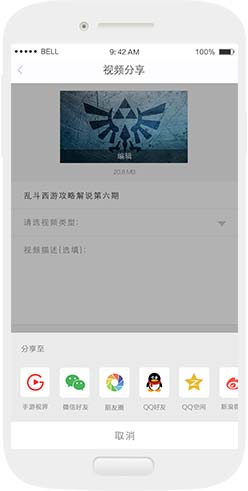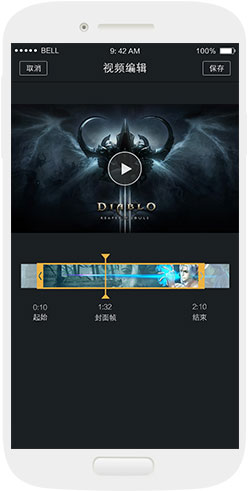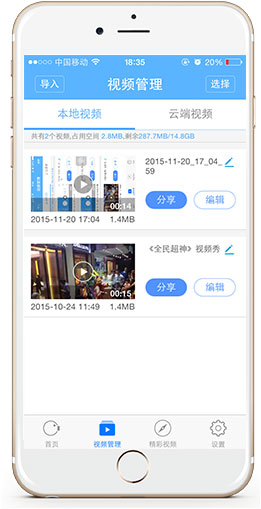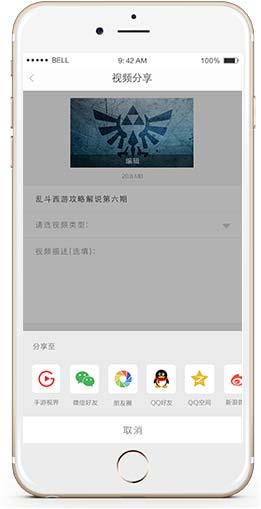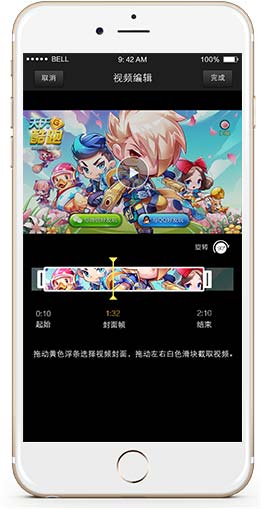Android版使用教程
注意:在使用录屏大师之前,请确保您的手机系统为Android 4.0以上,并且已经通过Root获得系统权限。
如何Root?
- 1.点击横屏录制按钮或者竖屏录制按钮开始录制
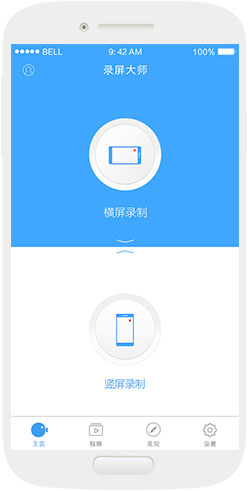
- 2.启动录屏后,可以看到蓝色的录屏浮窗。Root成功后,启动录屏大师仍然没有看到悬浮窗?
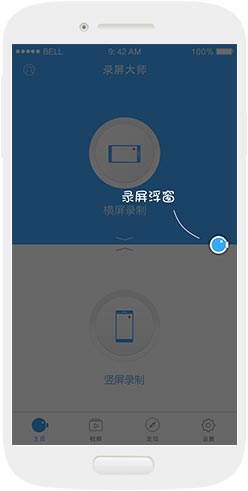
- 3.点击浮窗,浮窗展开后显示:录制、截屏、主页、打开主播四个功能按钮。

- 4.点击录制按钮开始录屏,再次点开浮窗可选择暂停或者停止录制。
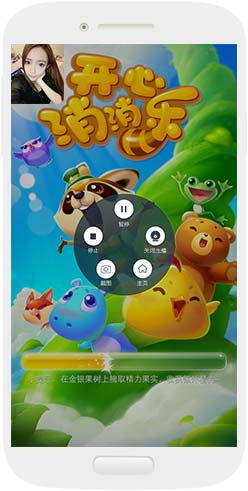
- 5.当选择无浮窗录制模式时,点击录制按钮直接开始录制。
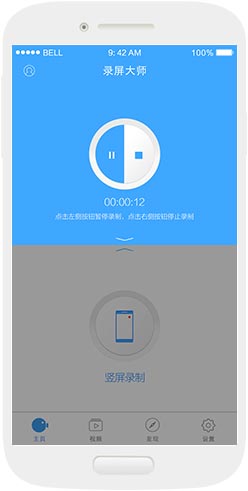
- 6.录制完成的视频保存在录屏大师的“视频”页面的“本地视频”中。
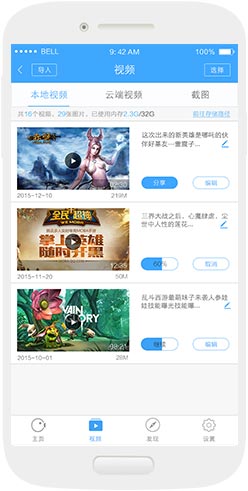
IOS版使用教程
注意:在使用录屏大师之前,请确保Assistive Touch开启。
如何开启Assitive Touch?
iPhone 手机中 点击设置->通用->辅助功能->Assitive Touch。
- 1.启动录屏大师→点击START
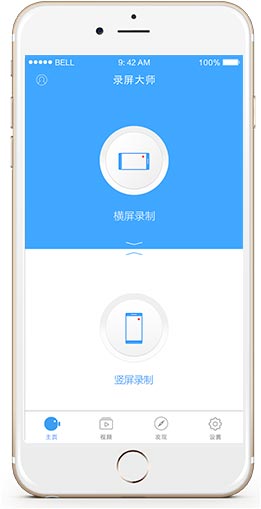
- 2.按Home键返回桌面,点击想要录制的游戏或者应用进行录制。
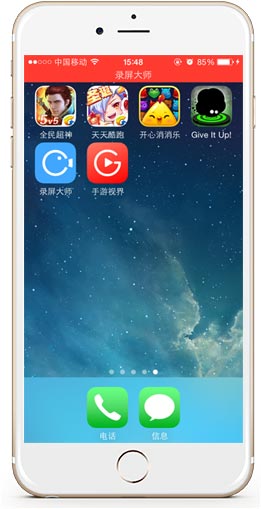
- 3.如果想结束录制,则点击屏幕顶部红条返回录屏大师,点击STOP键结束录制。